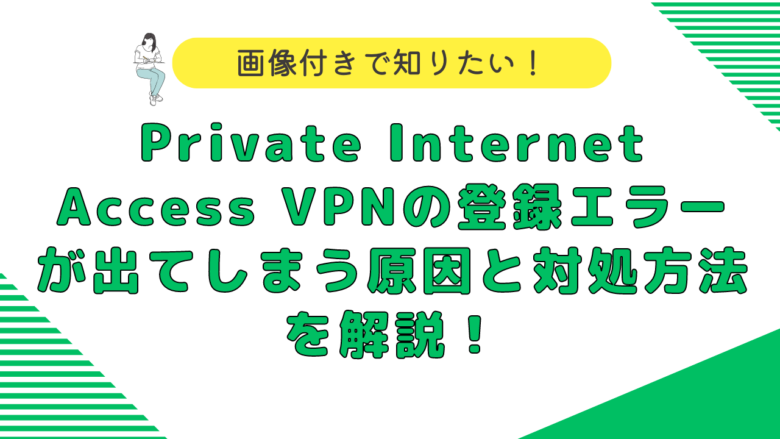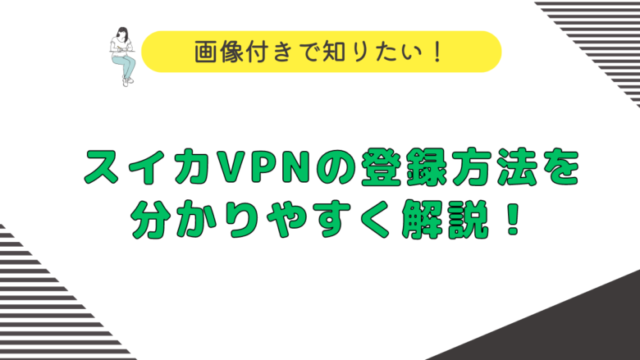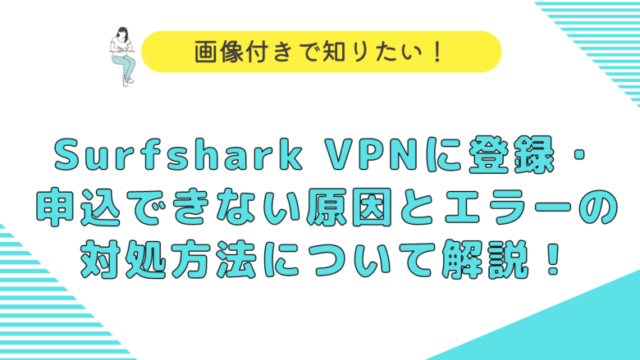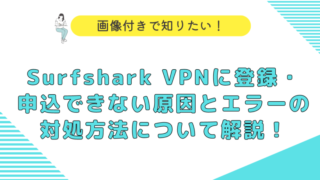今回はPrivate Internet Access VPNの登録、申し込みの際にエラーが出てしまい登録できない原因と対処方法について解説していきます。
- Private Internet Access VPNの登録エラーが出てしまった人
- これから海外旅行や海外に住む予定のある人
- VPNを使おうと考えている人
1.PIAVPNの正しい登録方法

Private Internet Access VPN(PIA VPN)でエラーが起きてしまう原因ですが、そもそも公式ページから正しい手順で申し込めていないがためにエラー出てしまった可能性があります。
下記で紹介する手順でもう一度申し込み手順を行い、それでもエラーが出る場合2番で紹介する考えられる原因と対処方法をご確認ください。
Private Internet Access VPNの正しい登録方法
まずはPrivate Internet Access VPNにアクセスします。
こちらの公式サイトから申し込まないと登録エラーになってしまう可能性もあるのでご注意ください。
申し込む端末に関してはスマホでもパソコンでもどちらでも大丈夫です。
この記事を読んでいる方の端末で申し込みましょう!
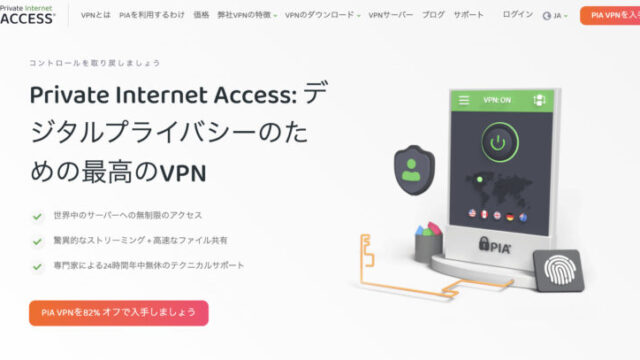
公式サイトは基本的にこのような画面になります。
シーズンによってはデザインが変わっている可能性はありますが、基本的に大枠は一緒のはずです。
「PIA VPNを○○%オフで入手しましょう」というボタンか右上に「PIA VPNを入手」という項目があるはずなのでクリックします。
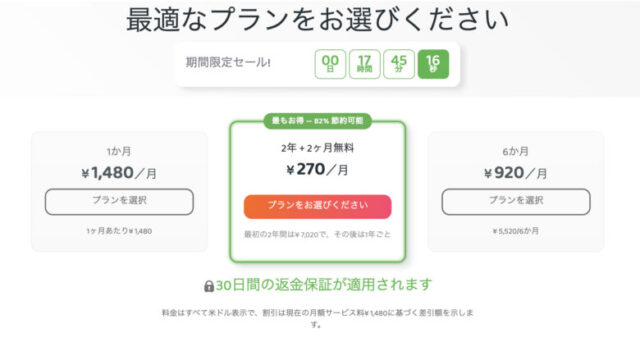
次の画面でプランを選択する画面になります。
一応長期プランであればあるほど1ヶ月あたりの料金は安くなりますが、とりあえず使ってみるという方は1ヶ月プランから契約可能です。
| 1ヶ月プラン | 6ヶ月プラン | 2年+2ヶ月無料プラン |
| 1480円/月 | 920円/月 | 270円/月 |
※料金はドル円レートによって変動する場合があります。
プランを決めましたら該当プランをクリックします。
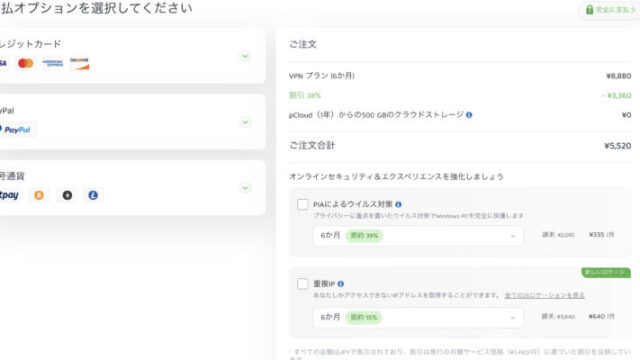
次の画面では支払い方法の選択画面になります。
追加のオプションも設定可能ですが、特にいらない場合はチェックをつけなくて大丈夫です。
支払い方法ではクレジットカードを選ぶ人が多いと思いますが、クレジットカード番号を入力する際にメールアドレスも入力しましょう。
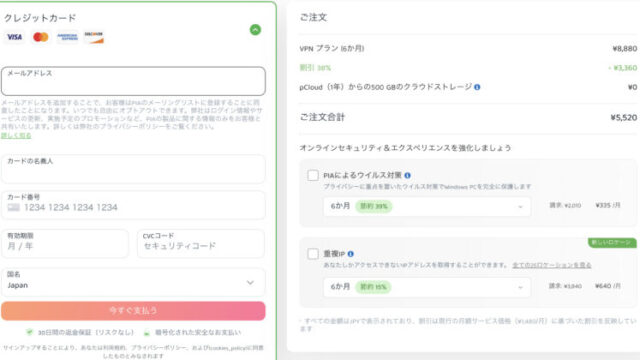
ここで入力するメールアドレスは今後ログインする際に必要になるので受信可能なメールアドレスを入力します。
入力内容を確認し「今すぐ支払う」をクリックします。
こちらで登録完了です!
先ほど登録したメールやPayPalを選んだ方はPayPalに紐づいているメールに登録完了の旨のメールが届いているはずなので確認してみましょう!
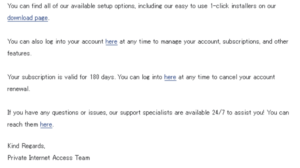
2.申し込み時にエラーが起きてしまう原因と対処方法

登録時にエラーが起きてしまう原因は複数あるので、その中でも可能性の高い順番に上から解説します。
上記の正しい登録方法でもうまくいかなかった場合、こちらの原因と対処方法をご確認ください。
登録時の通信環境が不安定
一番考えられる原因は登録時の通信環境が不安定だったことです。
接続時の電波環境が不安定であったために登録エラーが出てしまった可能性があります。
Wi-Fiは高速通信ができてデータ通信量を使わなくて済む分、時間や同時接続台数によっては不安定になってしまうことがあるので、スマホで申し込む場合はWi-Fiを切ってモバイル通信で申し込みましょう。
モバイル通信とは携帯会社の電波を使った通信のことです。
Wi-Fiを切るとモバイル通信になります。
パソコンの場合は基本的にWi-Fiかイーサネットで接続しているはずなので、時間を開けて試すかパソコンの再起動を行いましょう。
有線で繋いでいる場合は電源を切ってから抜き差しを行ってみるのも1つです。
また、パソコンのWi-Fi設定を開くと現在接続されているWi-Fi等の状況が確認できると思います。
階段マークで電波の強さが確認できますが、現在一番強い(安定)している状態になっているのであれば先ほど紹介した正しい登録方法からもう一度お試しください。
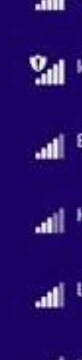
支払い方法の不備
PIAVPNで使える支払い方法は下記の3つです。
登録時に選択した支払い方法で不備があった場合、エラーが出てしまうこともあります。
- クレジットカード(VISA、AMEX、MasterCard、DISCOVER)
- PayPal
- 暗号通貨
どの支払い方法を選んでも問題ありませんが、無難なのはクレジットカードかPayPalです。
もしクレジットカードでエラーが出てしまった場合は可能であれば別のクレジットカードで試すかPayPalで再度入力してみましょう。
JCBのカードを使っていないか確認
クレジットカードで確認する項目
- 有効期限は過ぎていないか/上限を越していないか
- 入力したカード番号は合っているか
- JCBのカードを選んでいないか
注意点としてPIA VPNではJCBのカードは使えないのでJCB以外のクレジットカードを使いましょう!
クレジットカードの有効期限が過ぎていないか確認
クレジットカードには有効期限がありますが、利用しようとしているカードの有効期限が過ぎていないか確認しましょう。
最近のクレジットカードはナンバーレスになりカードに有効期限やカード番号が記載されていないものも多いので、自分の専用ページにアクセスして確認してみてください。
また、申し込み時に月の利用上限に達している場合は使えない可能性もあります。
クレジットカードを契約したばかりだと上限を上げられないこともあり、最初は上限金額が10万円に設定されていることもあります。
利用上限額についても確認してみてください!
入力したカード番号が合っているか確認
実は入力を間違えていたということも可能性としては考えられます。
また、クレジットカードを何回か入力していると入力する前に自動でカード番号を入力してくれることがありますよね。
たまに自動で入力した番号でそのまま登録しようとすると弾かれてしまうことがあります。
ブラウザのPWを覚えてくれる機能のようなものが起動することがありますが
間違えた情報を覚えてしまっていることもあります。
この場合一度自動入力された番号は削除し、自分で再度番号を入れ直してみてください。
入力したメールアドレスを確認
契約時に自分のアカウントとなるメールアドレスを入力しますが、このメールアドレスが正しく入力できていない、受信できていないということで登録ができていない可能性もあります。
PayPalの方はPayPalに紐づいているメールがどれなのか再度確認してみましょう。
基本的にはキャリアメールでもフリーメールでも登録は問題ないです。
ドメイン(@以降)の部分でドット(.)が抜けていないかなど確認しもう一度入力ください。
そしてメール設定によっては迷惑メールに振り分けられてしまう可能性も考えられます。
迷惑メールのフォルダーを確認すると受信していたということもあるので迷惑メールのフォルダーも念の為確認してみましょう。
もし登録完了の旨のメールが届いている場合は再登録する必要はありません。
3.まとめ
今回はPIA VPNに登録できない原因とその場合の対処方法について解説しました。
公式サイトから正しい手順で申し込めば登録は基本的に問題ないはずなので上記の方法でまずはお試しください。
もし仮にPIA VPNでの登録がうまくいかない場合は他のVPNで契約するのもありです。
当サイトでは他VPNの情報についてもまとめていますので宜しければご覧ください。